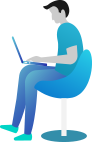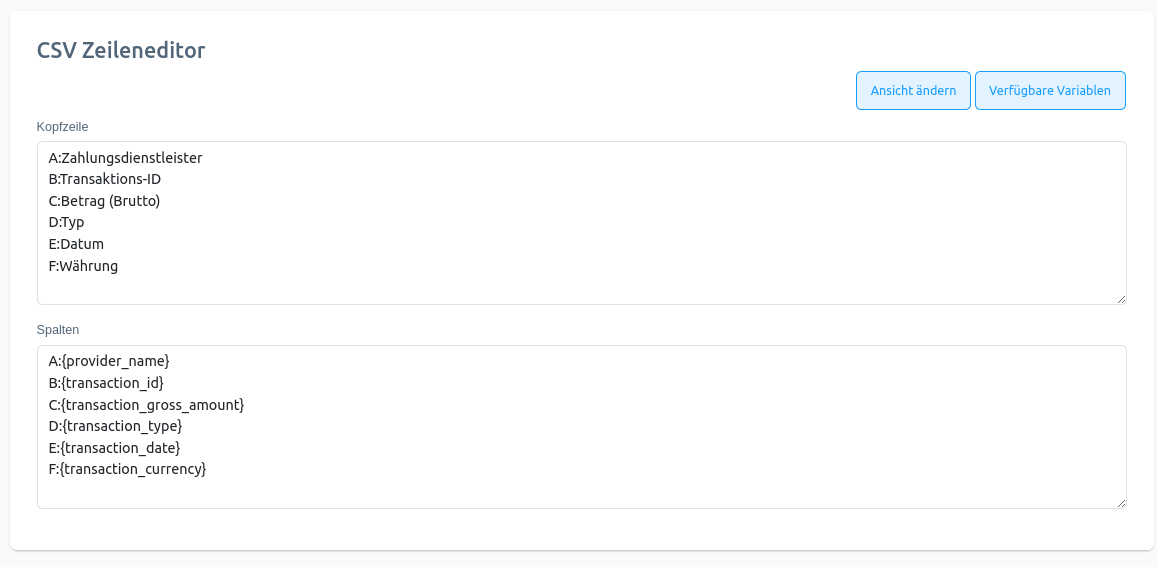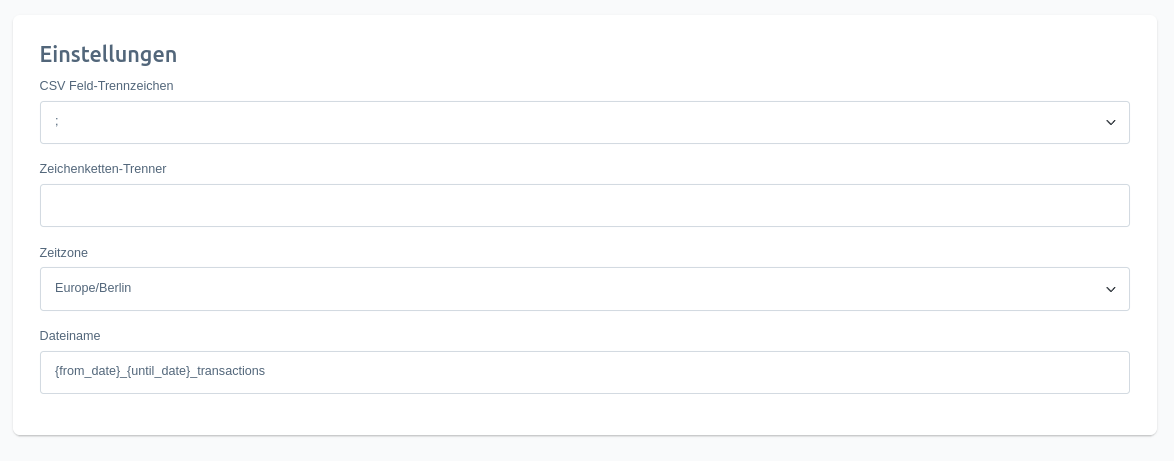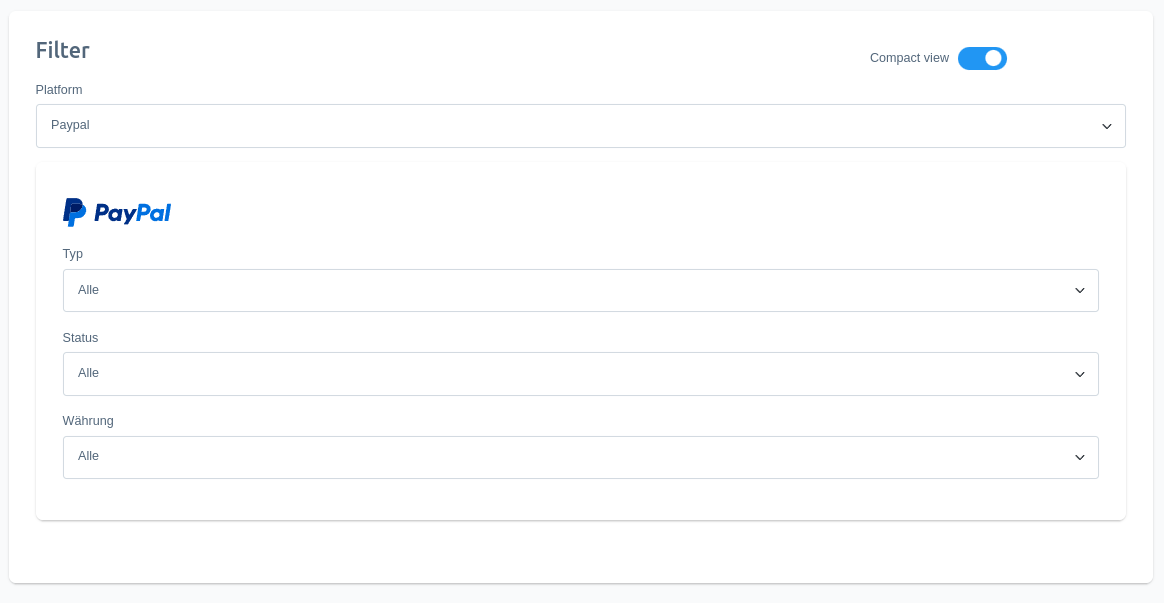Konfiguration
Nachdem du dich entschieden hast, ein Profil zu erstellen oder zu bearbeiten, wirst du zur Profildetailseite weitergeleitet. Die Seite ist in folgende Abschnitte unterteilt:
Allgemeine Einstellungen
In diesem Abschnitt kannst du den Titel, die Beschreibung und den Kontotyp (Live oder Sandbox) des Profils bearbeiten. Der „Titel“ ist ein Pflichtfeld und darf nicht leer sein.
Export-Anbieter
Wähle die Anbieter aus, von denen du die Transaktionsdaten exportieren möchtest. Standardmäßig sind bei einem neuen Profil alle Optionen aktiviert.
CSV-Zeilen-Editor
Verwende diesen Abschnitt, um Zeilen für die CSV-Exportdatei zu bearbeiten oder neue zu erstellen. Du kannst die Reihenfolge der Zeilen nach Belieben ändern, indem du die Buchstaben auf der linken Seite der Editorliste änderst oder das linke Symbol auf jeder Zeile verwendest, um die entsprechende Spalte per Drag & Drop zu verschieben. Klicke auf ‘Neue Spalte hinzufügen‘, um eine neue Spalte mit einer Überschrift für die CSV-Datei zu erstellen.
Durch Klicken auf “Verfügbare Variablen” kannst du überprüfen, welche Variablen du für jeden Anbieter verwenden kannst. Darüber hinaus findest du globale Variablen, die bei allen Anbietern gemeinsam sind.
Du kannst auf die Schaltfläche “Variablen” klicken, um ein Modalfenster zu öffnen, das eine Liste aller verfügbaren Variablen enthält. Durch Ausfüllen des Suchfelds kannst du filtern und schließlich die gewünschte Variable für die entsprechende Spalte auswählen.
Wenn du ein einfacheres Formular wünschst, kannst du auf die Schaltfläche “Ansicht wechseln” klicken und die Spalten und Zeilen der CSV-Exportdatei ausschließlich im Textformat bearbeiten.
Einstellungen
In diesem Abschnitt kannst du die Konfiguration der CSV-Exportdatei ändern.
Profile
Verwende die Filter, um festzulegen, welche Daten von jedem Anbieter exportiert werden sollen. Beachte, dass Filter deaktivierter oder nicht ausgewählter Anbieter (siehe Export-Anbieter) keine Auswirkungen haben werden.